起床時間に基づいて就寝時間のアラートを受け取る方法

起床時間に基づいて就寝時間のアラートを受け取る方法
Windows 7/Vistaには、 Windows DVD Makerという内蔵ソフトウェアが搭載されており、動画と写真の両方を書き込むことができます。シンプルながらも非常に高機能です。写真のスライドショーを作成してDVDに書き込みたい場合は、このソフトウェアの使用を強くお勧めします。
このソフトは、動画や写真をDVDに書き込むだけでなく、プロフェッショナルなテーマやスタイルで見た目をカスタマイズしたり、写真スライドショーに音楽を追加したりすることもできます。このソフトはWindows 7/Vistaに付属していますが、Windows 7/Vista Basicには含まれていません。残念ながら、自分のWindowsにこのソフトが存在することを知っている人はほとんどおらず、そのためサードパーティ製のDVDメーカーソフトを購入してお金を無駄にしているのです。
まず、「スタート」メニューで「Windows DVD メーカー」を検索するか、「すべてのプログラム」から「Windows DVD メーカー」を選択します。 「項目の追加」ボタンをクリックして写真を追加してください。
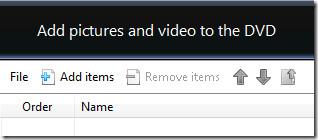
写真を追加すると、次のようになります。
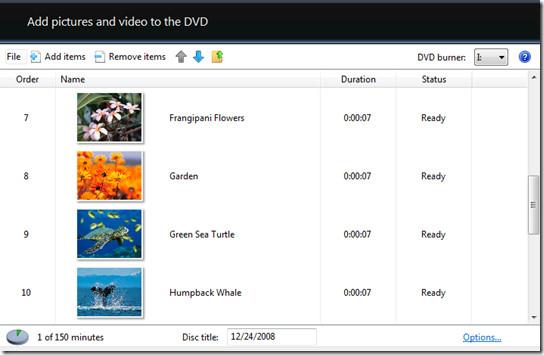
写真を選択して上部の矢印をクリックすると、写真を上下に移動できます。DVDタイトルはデフォルトで日付になっていますが、これを削除して任意の名前を追加できます。写真を追加したら、右下にある「オプション」リンクをクリックして、再生設定、アスペクト比、ビデオフォーマット、DVD書き込み速度などを選択できます。必要な設定をすべて完了したら、「次へ」をクリックします。
ここから、最大 20 種類のプロフェッショナルなスタイルから DVD メニュー スタイルを選択できます。
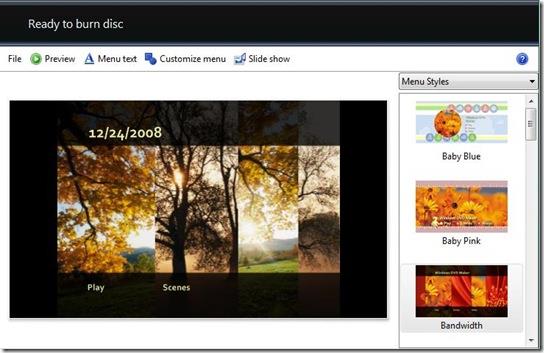
メニュースタイルを選択したら、「メニューをカスタマイズ」ボタンをクリックしてさらにカスタマイズできます。メニュータイトルを変更したり、メモを追加したい場合は、「メニューテキスト」ボタンをクリックしてください。最後に、スライドショーに音楽を追加したり、写真の再生時間を変更したり、トランジションスタイルを変更したい場合は、 「スライドショー」ボタンをクリックしてください。
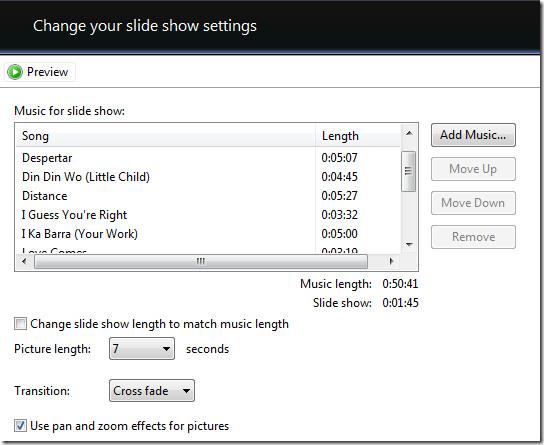
これらの便利なボタンはすべて上部にあります。すべての設定が完了したら、「プレビュー」ボタンをクリックして、DVDフォトスライドショーをプレビューできます。すべてが整ったら、「書き込み」をクリックしてください。
これで、数分以内に DVD が完成します。家族と共有したり、テレビで視聴したりできます。
起床時間に基づいて就寝時間のアラートを受け取る方法
携帯電話からコンピューターの電源をオフにする方法
Windows Updateは基本的にレジストリやDLL、OCX、AXファイルと連携して動作します。これらのファイルが破損した場合、Windows Updateのほとんどの機能は利用できなくなります。
最近、新しいシステム保護スイートがキノコのように登場し、どれも新たなウイルス対策/スパム検出ソリューションを提供し、運が良ければ
Windows 10/11でBluetoothをオンにする方法を学びましょう。Bluetoothデバイスを正しく動作させるには、Bluetoothをオンにする必要があります。ご安心ください、簡単です!
以前、私たちはNitroPDFをレビューしました。これは、PDFの結合や分割などのオプションを使用して、ユーザーが文書をPDFファイルに変換できる優れたPDFリーダーです。
不要な文字が多数含まれた文書やテキストファイルを受け取ったことはありませんか?テキストにはアスタリスク、ハイフン、空白などが大量に含まれていますか?
タスクバーのWindows 7スタートオーブの横にある小さなGoogleの長方形アイコンについて多くの人が尋ねてきたので、ついにこれを公開することにしました。
uTorrentは、トレントをダウンロードするための最も人気のあるデスクトップクライアントです。私のWindows 7では問題なく動作しますが、一部のユーザーは
誰もがコンピューターで作業しているときは頻繁に休憩を取る必要があります。休憩を取らないと、目が飛び出る可能性が高くなります(飛び出るというより、飛び出るという感じです)。







